Telegram is een van de beste WhatsApp-alternatieven die er zijn. In tegenstelling tot WhatsApp is de media-uploadgrootte op Telegram niet beperkt tot 25 MB. Men kan zenden tot 2 GB video via Telegram chat. Telegram biedt ook superieure groepsfunctionaliteit via WhatsApp. Hierdoor kun je, als je niet oppast, tonnen foto’s en video’s van Telegram in je galerij krijgen. Hier leest u hoe u een dergelijke situatie kunt vermijden en kunt voorkomen dat Telegram foto’s en video’s op Android en iPhone opslaat.

Mensen delen vaak mediabestanden via berichten-apps zoals Telegram en signaal. Met specifieke opties voor automatisch downloaden in Telegram kun je er echter voor zorgen dat niet elke foto of video automatisch op de achtergrond wordt gedownload en in de apparaatopslag terechtkomt.
Telegram Android-app
Laten we het eerst hebben over de Telegram Android-app en het automatisch downloaden van Telegram op de achtergrond stoppen.
Hoe te doen Stop Telegram Auto-Download op Android
Stap 1: Open Telegram op je Android-telefoon.
Stap 2: Tik op het hamburgermenu en ga naar Instellingen.
Stap 3: Ga naar Gegevens en opslag > Automatisch downloaden van media.
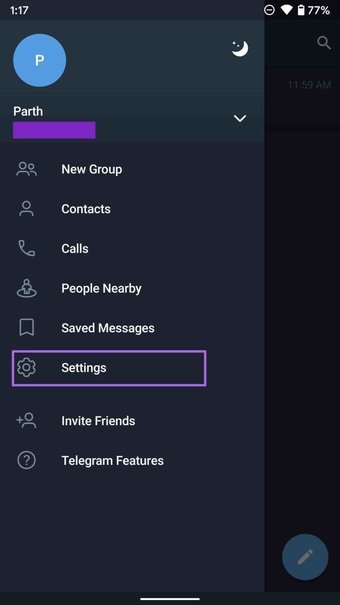
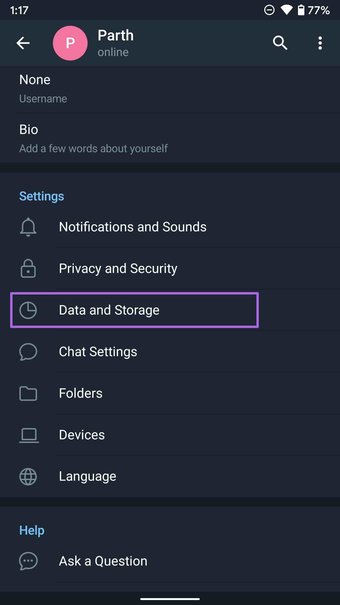
Hier heb je twee opties. Ten eerste kunt u regels definiëren voor het automatisch downloaden van media voor de mobiele data-en Wi-Fi-verbinding. Ten tweede kunt u voor een strak mobiel data-abonnement het automatisch downloaden van media uitschakelen door’Bij gebruik van mobiele data’uit te schakelen.
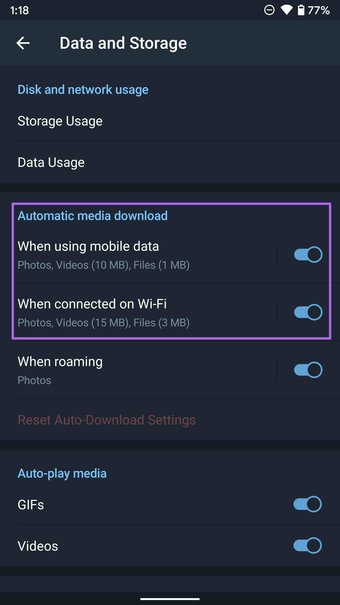
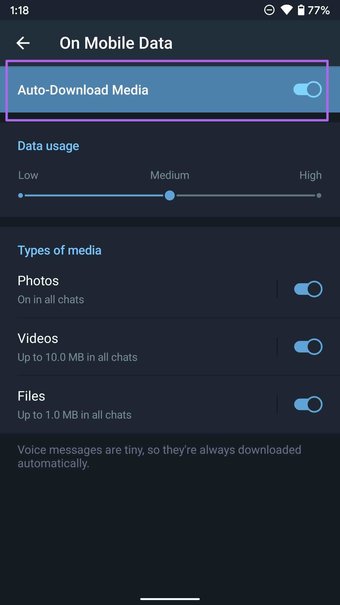
Je kunt ook aanpassen welk type mediabestanden je automatisch wilt laten downloaden met mobiele data.
Degenen die Telegram met een onbeperkt wifi-abonnement gebruiken, kunnen de automatische media-download ingeschakeld houden.
Laat Telegram stoppen met het opslaan van foto’s op Android
De bovenstaande opties hebben het alleen over automatische media downloaden op mobiele data en wifi. Hoe zit het met het stoppen van die gedownloade foto’s en video’s in de telefoongalerij? Volg daarvoor de onderstaande stappen.
Stap 1: Open Telegram op je Android-telefoon en ga naar Instellingen.
Stap 2: Ga naar Chatinstellingen en scrol omlaag naar beneden.
Stap 3: Schakel’Opslaan in galerij’uit.
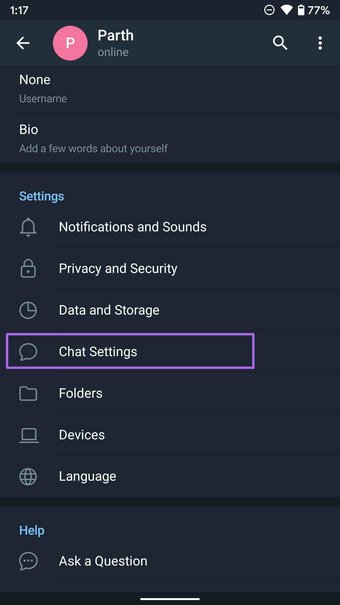
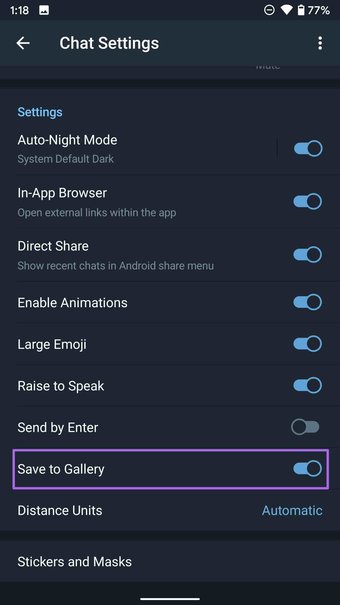
Dat is het. Vanaf nu zie je gedownloade mediabestanden niet automatisch worden opgeslagen in de galerij-app.
Telegram-app voor iPhone en iPad
Telegram’s iPhone-app is ook rijk aan functies. Sommige opties zijn in andere menu’s geplaatst dan de Android-tegenhanger. Laten we automatisch downloaden op mobiele en wifi-verbinding in de Telegram-app uitschakelen.
Het automatisch downloaden van Telegram op iPhone stoppen
Stap 1: Open de Telegram-app op de iPhone en ga naar Instellingen.
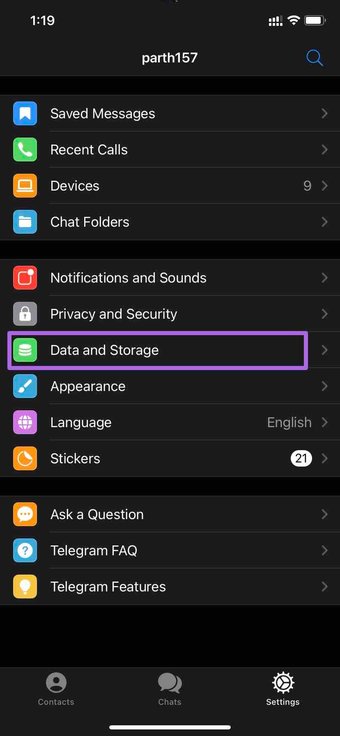
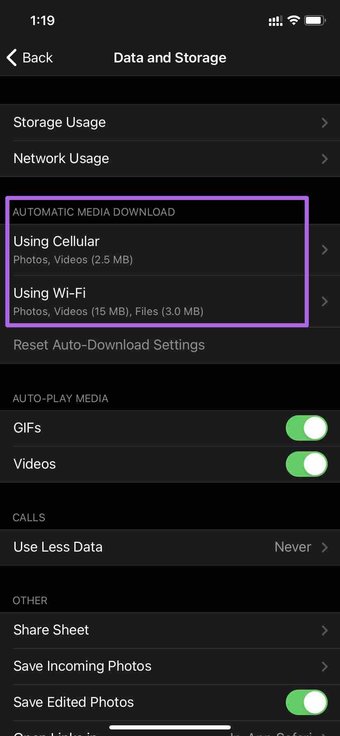
Stap 2: Open gegevens en opslag en breng de nodige wijzigingen aan in het menu Automatisch media downloaden.
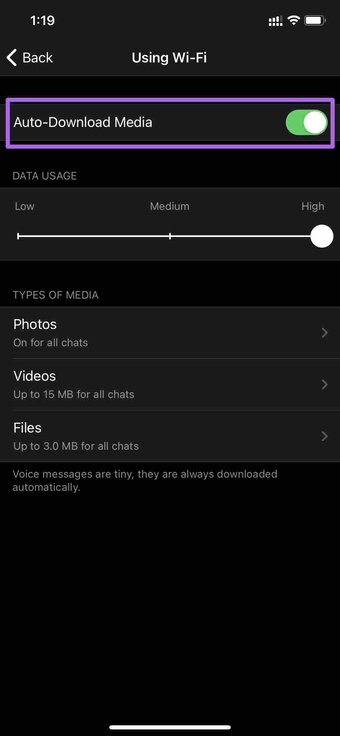
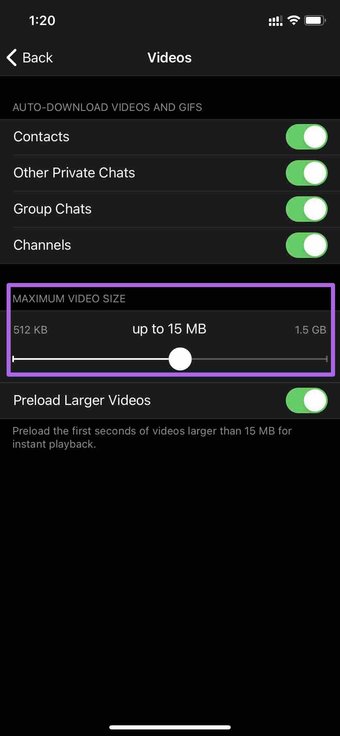
Tip: Met Telegram kunt u tot 2 GB aan video verzenden of bestand in de chat. Alleen omdat iemand u 2 GB van een bestand heeft gestuurd, moet u het hele bestand/de video niet automatisch op de achtergrond downloaden. Vanuit het menu Media automatisch downloaden kunt u een limiet stellen aan de maximale video-en bestandsgrootte die automatisch op de achtergrond moet worden gedownload.
GT-teamleden schakelen de schakelaar voor automatisch downloaden van media meestal uit voor mobiele gegevens en behouden deze inschakelen bij gebruik van Telegram op Wi-Fi.
Zoals vermeld in de bovenstaande tip, waarderen we hoe Telegram gebruikers toestaat om de auto-download media te beperken tot specifieke MB’s. Het zorgt ervoor dat je ook niet zonder wifi-gegevens komt te zitten.
Voorkom dat Telegram foto’s op iPhone opslaat
Je kunt stoppen met het opslaan van inkomende foto’s van bepaalde chats, groepen, en kanalen op de Telegram iPhone-app. Hier is hoe.
Stap 1: Open de Telegram iPhone-app en ga naar Instellingen.
Stap 2: Navigeer naar Gegevens en opslag > Overig > Inkomende foto’s opslaan.

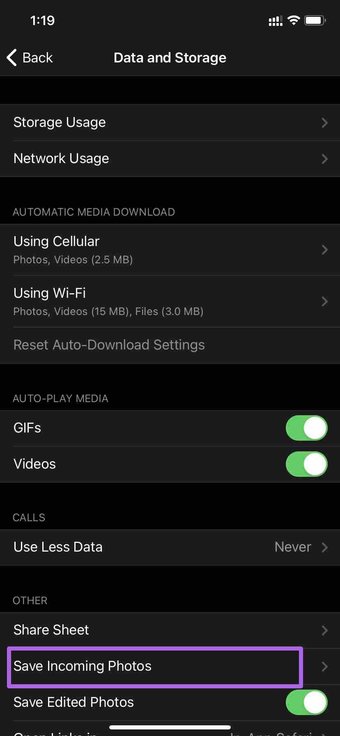
Stap 3: Schakel het opslaan van inkomende foto’s uit contacten, andere privéchats, groepschats en kanalen uit.
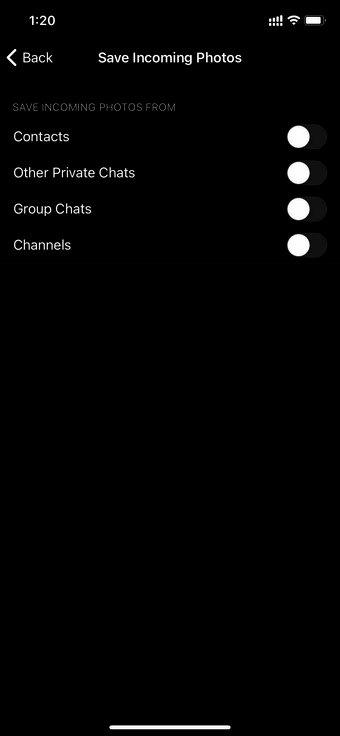
Het downloaden op de achtergrond in de Telegram iPhone-app werkt iets anders dan bij Android. Wanneer de app niet in gebruik is, zal deze niet doorgaan met het downloaden van grote videobestanden op de achtergrond. Om de limiet te omzeilen, kun je’Background Download’inschakelen in het menu Instellingen.
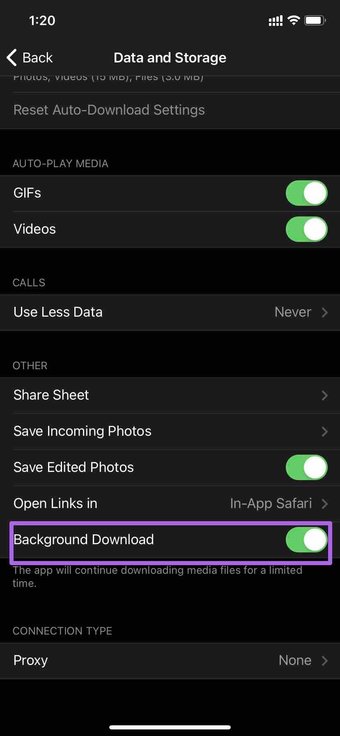
Open Telegram Settings and go to Data and Storage > Other > Background Download and keep it on. The app will continue downloading media files for a limited time.
Clear Telegram Cache
Over time, your Telegram account fills your phone storage with a lot of photos and videos. If you have auto-download enabled, the app will continue to save those files in the app. This results in a huge app cache and takes up a good amount of space on the phone.
Thankfully, Telegram allows you to clear app cache from the Settings menu. The steps to clear the Telegram cache are the same on both the iPhone and Android app. Here, we are using the iPhone app for demonstration.
Step 1: Open Telegram on your phone and go to Settings.
Step 2: Move to Data and Storage > Storage Usage.
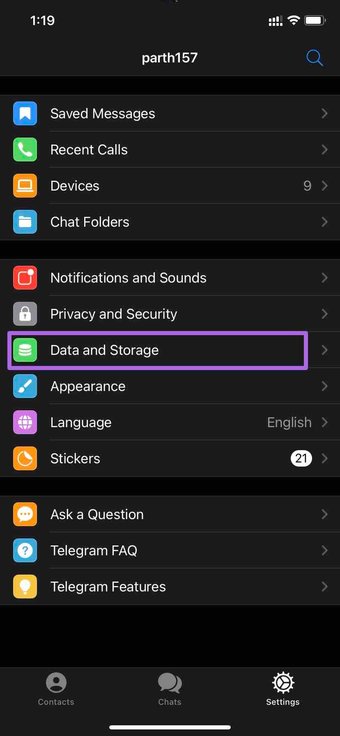
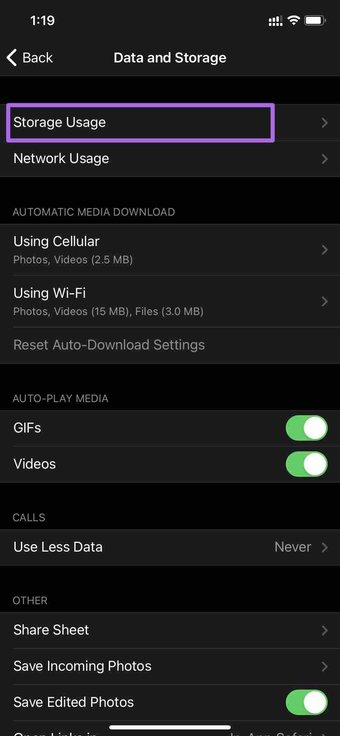
Step 3: From the device storage menu, you will notice the’Clear Telegram Cache’option.
Tap on it, select the type of files you want to remove, and hit the Clear button at the bottom.
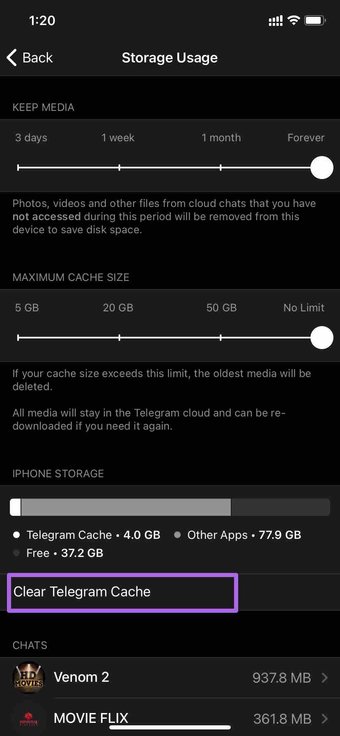
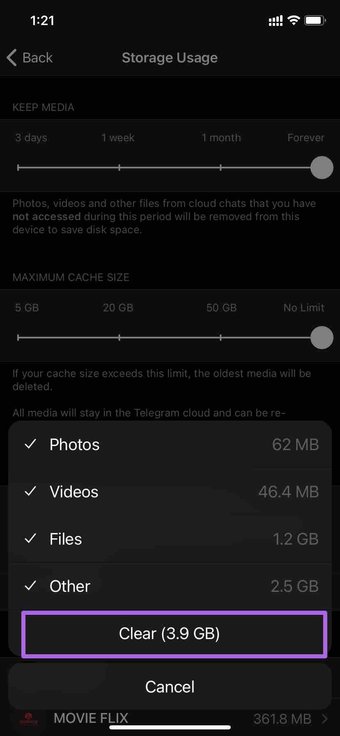
Disable Auto-Save on Telegram
Telegram’s generous 2GB limit for media files is a boon for many out there. At the same time, it can be a cumbersome experience for the receiving person. Make the necessary changes from the Auto-download menu and stop saving photos automatically in the gallery app.
Next up: The default iPhone video player doesn’t support all the video files received from Telegram. Read the post below to learn the top two ways to watch videos downloaded from Telegram on iPhone.
The above article may contain affiliate links which help support Guiding Tech. However, it does not affect our editorial integrity. The content remains unbiased and authentic.